word乘号
我们在使用word一般都是使用文字记录,很少使用到表格或者符号,但是有时候难免也会输入一些符号,例如:加减乘除等等,尤其是涉及到一些数学的公式时候,肯定是会输入符号的,那么今天小编就来给大家分享word乘号怎么输入的方法,学会以后在用到就可以轻松运用了!

你知道word乘号怎么输入吗?
我们在使用word一般都是使用文字记录,很少使用到表格或者符号,但是有时候难免也会输入一些符号,例如:加减乘除等等,尤其是涉及到一些数学的公式时候,肯定是会输入符号的,那么今天小编就来给大家分享word乘号怎么输入的方法,学会以后在用到就可以轻松运用了!
1.首先,我们在电脑上打开word文档,点击菜单栏上边的【插入】功能,如下图红色圈出部分所示:

2.然后,我们选择里边的子菜单【符号】按钮,如下图红色圈出部分所示:

3.点击符号下面的三角符号,选择里边的【其它符号】功能,如下图红色圈出部分所示:
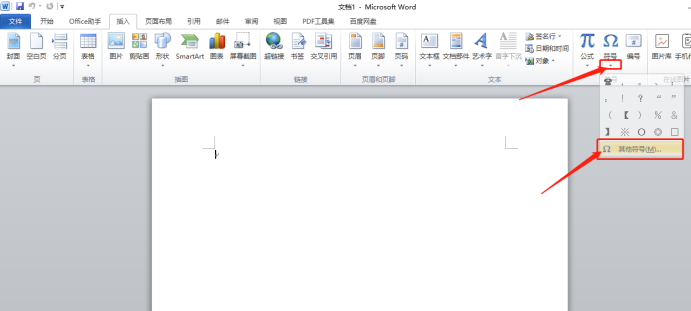
4.在【子集】里选择【拉丁语-1增补】即可找到【乘号】并点击右下角的【插入】即可,如下图红色圈出部分所示:

5.我们可以看到乘号就成功的输入到文档里边了,如下图红色箭头指向所示:

6.如果我们经常会使用到符号,可以点击菜单栏下边的【插入】-【符号】,就可以看到常见的符号里边就有乘号,如下图红色圈出部分所示:
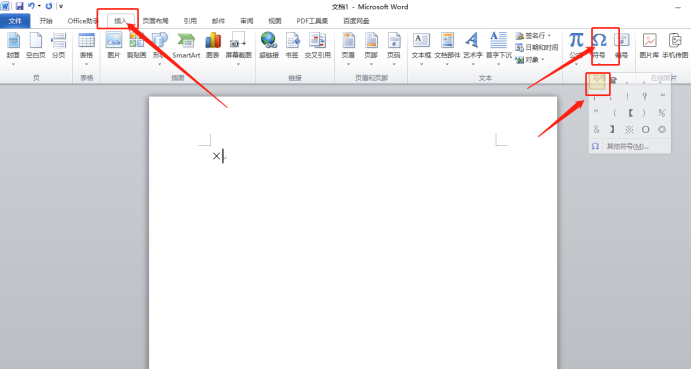
根据上边的6步操作,我们知道了word乘号怎么输入了,是不是很简单呢?知道了乘号的输入,像除号等其它符号也可以输入了,操作成功之后代表大家学会举一反三了!
本篇文章使用以下硬件型号:联想小新Air15;系统版本:win10;软件版本:Microsoft Word 2010。
word乘号如何输入
虽然大部分时间,我们都是适用excel进行数字的运算。但是在word也会记录或者使用一些公式,那么在公式中,加减乘除算是非常常见的符号了。今天我们就学习一些,word乘号如何输入,希望能够帮助到大家。
以下就是插入word乘号的方法和步骤:
1、首先我们打开一个word文档,接下来我们点击上面的“插入”菜单。

2、接下来点击插入功能区的“符号/其它符号”菜单项。

3、打开符号窗口之后,切换到符号栏选项卡,这时候你你会看到几种常用的运算符号和数学公式的的符号,当然乘号也是其中,只要直接点击就可以轻松实现word乘号的输入了。
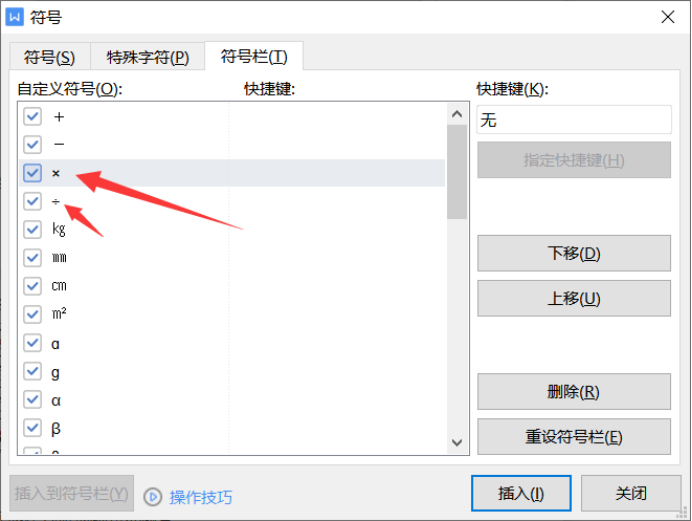
4、同样的方法,我们也可以在下面的选项中找到加号、减号和除号等。只要点击后就可以快速的插入对应的符号了,是不是非常简单。
学会了word乘号如何输入,就可以轻松的输入数学公式了。如果你在使用word的过程中,也会用到word乘号的话,可以试一试以上的方法。同样的,加减乘除等其他符号,也是可以在符号集中找到的。如果在默认的符号集里,没有你需要的符号的话,可以通过,改变下拉选项来变化符号集,只要细心、耐性的寻找,相信一定能够找到你需要的特殊符号的,快来试试吧。
本篇文章使用以下硬件型号:联想小新Air15;系统版本:win10;软件版本: wps office。



